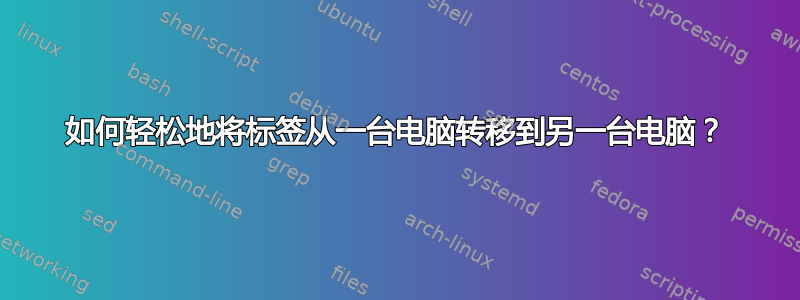
我在两台并排的笔记本电脑上使用同一个 Chrome 帐户登录。我经常想将标签/窗口从一台转移到另一台。我可以将 URL 复制并粘贴到 .txt 文件中,然后使用家庭组共享从另一台 PC 访问该 .txt 文件,并将 URL 复制并粘贴到那里的浏览器中,但这很不方便。
有什么简单的方法可以做到吗?
答案1
- 打开历史记录选项卡:在 Mac 上可以使用 Command+y(我猜在 Linux/BSD 和 Win 上可以使用 Super+y)
- 在左侧,你应该看到“来自其他设备的标签”——点击它
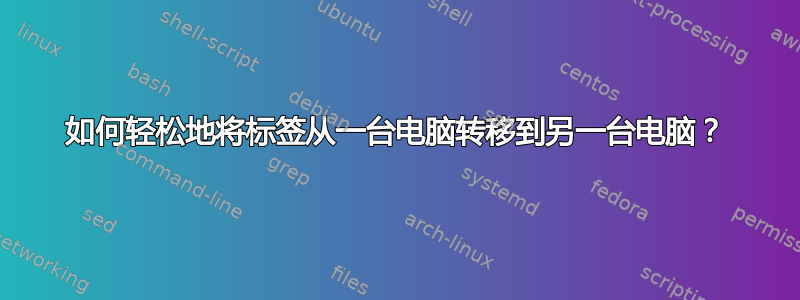
我在两台并排的笔记本电脑上使用同一个 Chrome 帐户登录。我经常想将标签/窗口从一台转移到另一台。我可以将 URL 复制并粘贴到 .txt 文件中,然后使用家庭组共享从另一台 PC 访问该 .txt 文件,并将 URL 复制并粘贴到那里的浏览器中,但这很不方便。
有什么简单的方法可以做到吗?